Quản lý Sản Phẩm woocommerce
Nội dung
Thêm Mới Sản Phẩm Trong WooCommerce
- Tên Sản Phẩm: Tên của sản phẩm bạn mong muốn hiển thị. Ví dụ: Nho Mỹ, Điện Thoại Sam Sung S10, …
- Mô Tả Chi Tiết: Mô tả chi tiết và cụ thể cho sản phẩm.
- Thiết Lập Dữ Liệu Cho Sản Phẩm: Thiết lập giá bán, giá khuyến mãi, trạng thái còn hàng/hết hàng,…
- Mô Tả Ngắn: Mô tả ngắn cho sản phẩm, giới thiệu sơ về sản phẩm trong vòng 200 từ.
- Danh Mục Sản Phẩm: Danh mục mà sản phẩm này thuộc về.
- Từ Khóa Sản Phẩm: Từ khóa này không liên quan đến danh mục sản phẩm, các từ khóa gợi ý cho người dùng về sản phẩm này. Tác dụng tốt cho SEO, nên liệt kê vài từ khóa có liên quan hoặc đồng nghĩa với sản phẩm.
- Ảnh Sản Phẩm: Ảnh đại diện của Sản Phẩm. Ảnh phải to, đẹp, rõ ràng và không có thông tin của người khác, đối thủ cạnh tranh trên ảnh.
- Album Hình Ảnh Sản Phẩm: Thêm nhiều hình ảnh hơn cho sản phẩm, cho phép người dùng xem được nhiều sản phẩm.
Hướng Dẫn Đặt Tên Sản Phẩm
Tên sản phẩm ngắn gọn, xúc tích. Không cần mô tả dài dòng về tên sản phẩm.
Hướng Dẫn Viết Mô Tả Chi Tiết Sản Phẩm
Trong phần mô tả chi tiết sản phẩm, chọn mục Trực Quan bên góc trái của khung soạn thảo để làm việc như Word.
Nơi đây sẽ mô tả chi tiết, rõ ràng về sản phẩm, có thể thêm hình ảnh vào bài viết mô tả chi tiết này.
Mục đích của viết mô tả chi tiết khiến cho khách hàng tin tưởng hơn vào sản phẩm, có nhiều thông tin hơn. Đặc biệt, mô tả chi tiết này rất có lợi cho SEO khi cạnh tranh thứ hạng.
Thiết Lập Dữ Liệu Cho Sản Phẩm
- Giá bán thường: Là giá bán hiển thị trên sản phẩm.
- Giá bán khuyến mãi: Là giá bán khuyến mãi sẽ được hiển thị, lúc này thì giá bán thường sẽ bị gạch ngang. Trên sản phẩm sẽ hiển thị % giảm giá.
- Lên lịch: Bạn có thể lên lịch cho giá bán khuyến mãi từ thời điểm nào đến thời điểm nào.
Trong trường hợp bán muốn thông bán hết hàng, bạn có thể lựa chọn Kiểm Kê Kho Hàng > Trạng Thái Kho Hàng, bạn có 3 lựa chọn: Còn Hàng, Hết Hàng hay Chờ Hàng.
Hướng Dẫn Viết Mô Tả Ngắn Sản Phẩm
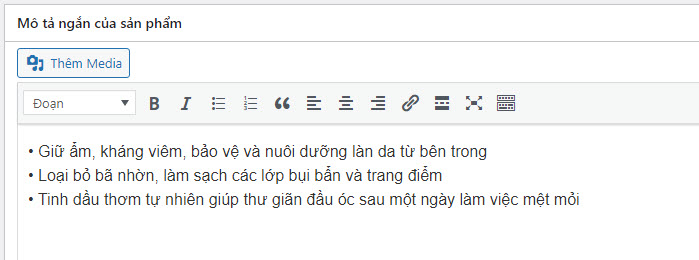
Mô tả ngắn sản phẩm sẽ mô tả khái quái cho sản phẩm, không dài quá 200 từ, không nên có hình ảnh tại khu vực này.
Chọn Danh Mục Sản Phẩm
Lựa chọn danh mục cho sản phẩm hoặc tạo thêm danh mục mới.
Thêm Từ Khóa Sản Phẩm
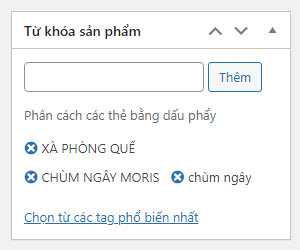
Ảnh Sản Phẩm Và Album Ảnh Sản Phẩm
- Bạn có thể chọn từ ảnh có trong thư viện của website hoặc tải ảnh mới lên.
- Trong trường hợp tải ảnh mới lên, phải chắc rằng “tên của ảnh” là các từ không dấu, cách nhau bằng dấu gạch ngang “-” và có ngụ ý đến hình ảnh.
- Hình ảnh to, đẹp, rõ ràng và không có thông tin của đối thủ cạnh tranh. Tốt cho nhận diện thương hiệu trên website của bạn.
- Điền các thông tin bên phải như văn bản thay thế, tiêu đề,… điều này rất tốt cho SEO.
Tương tự như hình ảnh sản phẩm, album ảnh sản phẩm sẽ có liên quan đến sản phẩm, nếu bạn muốn website có nhiều hình ảnh hơn.
Chỉnh Sửa Sản Phẩm Trong WooCommerce
Tương tự như chỉnh sửa danh mục sản phẩm, bạn có thể lựa chọn sản phẩm để chỉnh sửa bằng cách truy cập Sản Phẩm > Tất Cả Sản Phẩm. Sau đó lựa chọn sản phẩm và ấn vào nút Chỉnh Sửa.
Xem thêm tài liệu về Quản Lý Sản Phẩm Trong WooCommerce tại:
- Adding and Managing Products: https://docs.woocommerce.com/document/managing-products/
- Adding Product Images and Galleries: https://docs.woocommerce.com/document/adding-product-images-and-galleries/
Bài viết mới cập nhập
- Kích hoạt Gutenberg Editor cho các sản phẩm WooCommerce
- Cập nhật số lượng giỏ hàng bằng AJAX sau khi thêm vào giỏ hàng trong WooCommerce
- ẩn và thêm fields trong trang checkout của woocommerce
- Plugin hiển thị sản phẩm đã xem woocommerce
- Quản Lý Danh Mục Sản Phẩm WooCommerce
- Hướng dẫn quản lý chuyên mục, quản lý bài viết, quản lý menu web
- Hướng dẫn cài đặt logo, favicon, banner, Tùy biến website


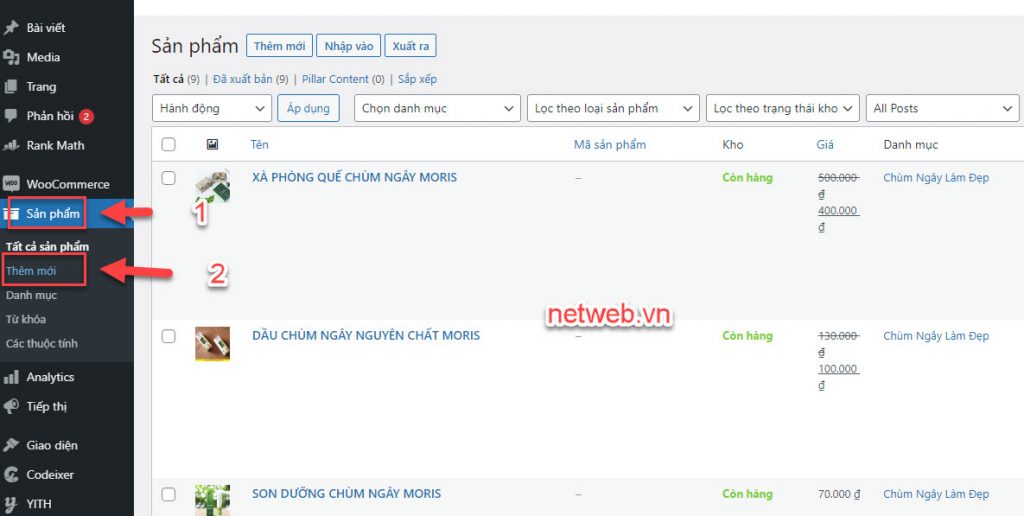
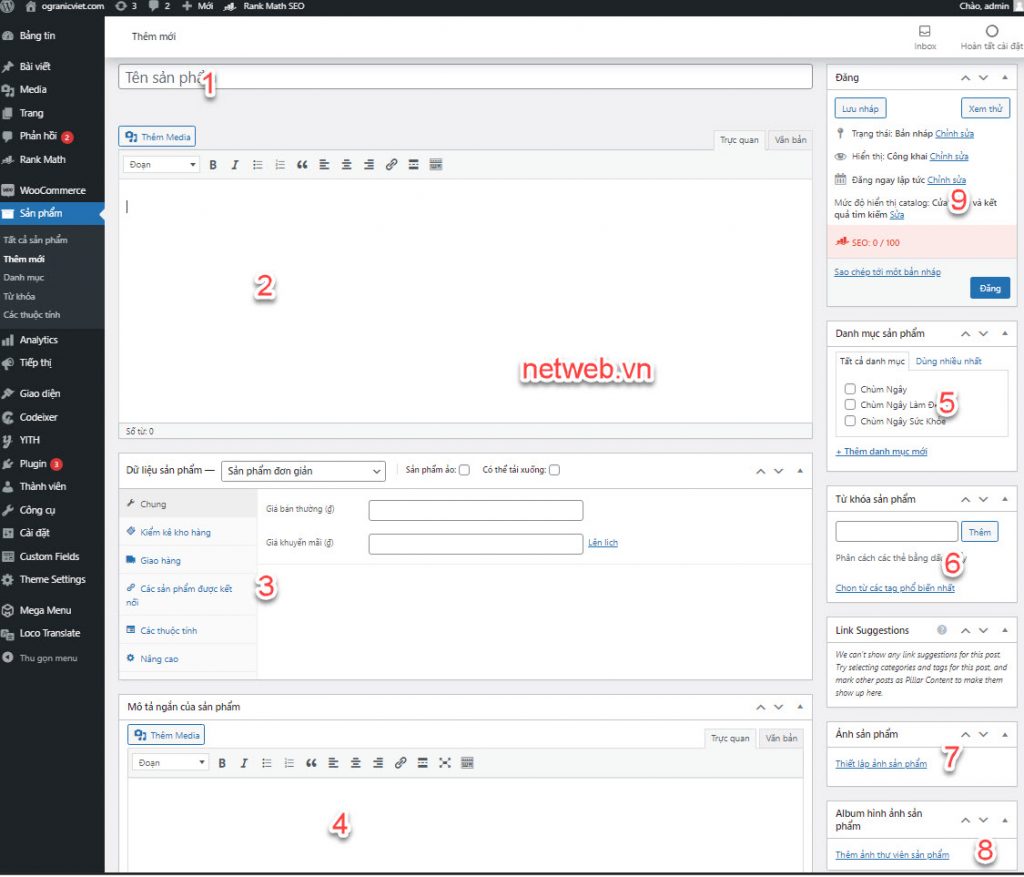
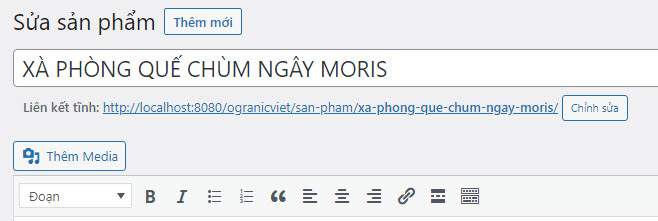
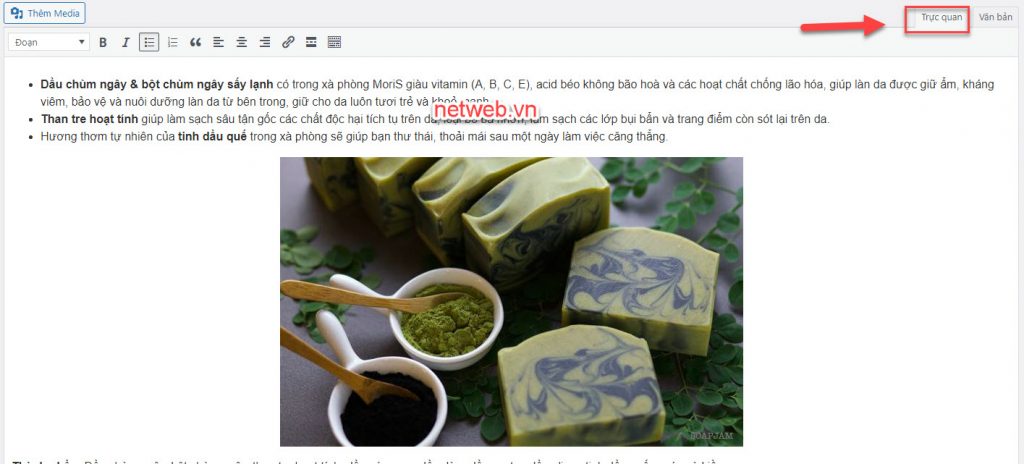
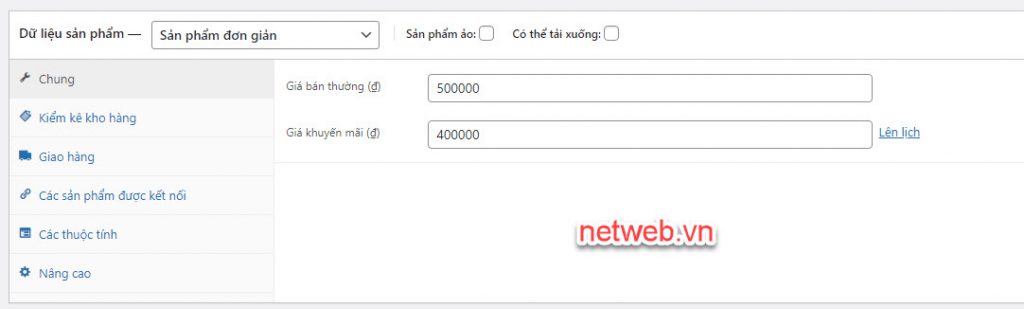
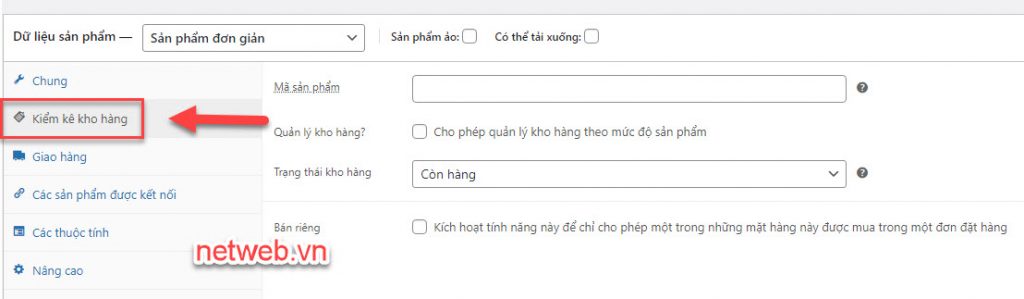
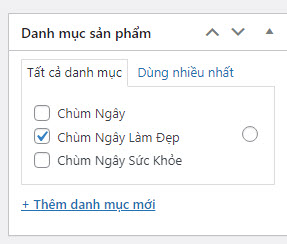
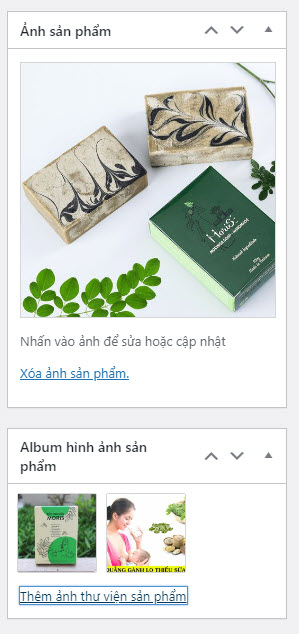
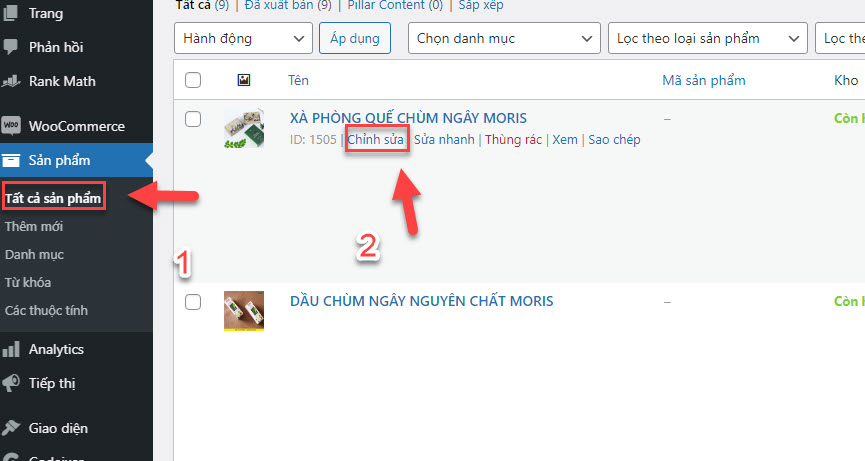







Bình luận trên facebook netweb.vn